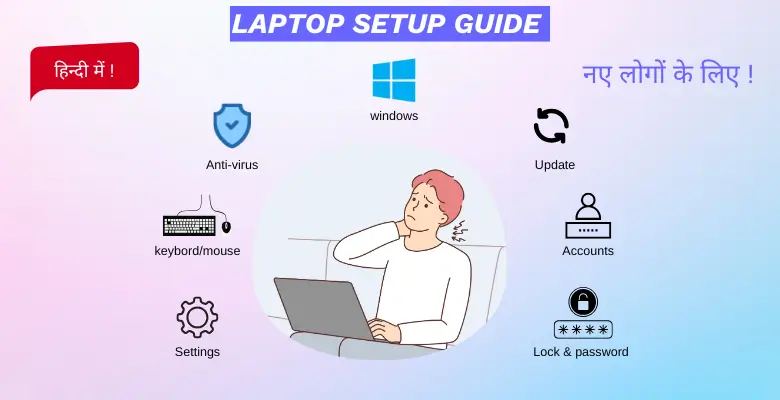नया लैपटॉप लेने के बाद क्या करना चाहिए : एक नया या पुराना लैपटॉप लेने के बाद सभी के दिमाग मे ये विचार आता है, की अब लैपटॉप मे सबसे पहले क्या करें? कई बार लोगों को लैपटॉप के बारे में अच्छा से जानकारी नहीं होता है, और कई बार किन्हीं को थोड़ा कम जानकारी होने के वजह से वे यह निर्णय नहीं ले पाते हैं, कि कहां से शुरू किया जाए।
इसके लिए आपको घबराने की कोई आवश्यकता नहीं है. यहां आपको इन सभी सवालों के जवाब मिल जाएंगे, कि लैपटॉप लेने के बाद कैसे सेटअप किया जाता है। लैपटॉप में किस चीज को इंस्टॉल करना चाहिए और किस चीज को नहीं करना चाहिए। इसके अलावा लैपटॉप में क्या-क्या चीज देखना और करना बहुत जरूरी होता है, इन सबके उत्तर आपको यहां पे मिल जाएंगे।
नया लैपटॉप लेने के बाद ये करें :
Laptop लेने के बाद सबसे पहले तो आप उसका कंडीशन चेक कर सकते है, की वो ठीक है या नहीं या उसमें कोई खराबी तो नहीं। पहले लैपटॉप को बहार से चेक कर ले, कहीं खरोंच के निसान तो नहीं है। इसके बाद इसमें मुख्य रूप से दो चीज को चेक कर सकते है :-
1. Laptop key :– लैपटॉप के सभी बटन और माउस पेड को दबा के देख ले। इसके सारे बटन सही तरीके से दबने चाहिए। अगर ऐसे में आपको पता नहीं चल रहा हो तो, आप इसे keyboardchecker.com वेबसाइट के माध्यम से भी पता लगा सकते है। इस वेबसाइट में जाने के बाद आपके लैपटॉप में आप जिस बटन को दबायेंगे अगर वो ठीक है, तो वो बटन हरे रंग में दिखने लग जाएगा। इसी तरह सभी key को चेक कर लें।
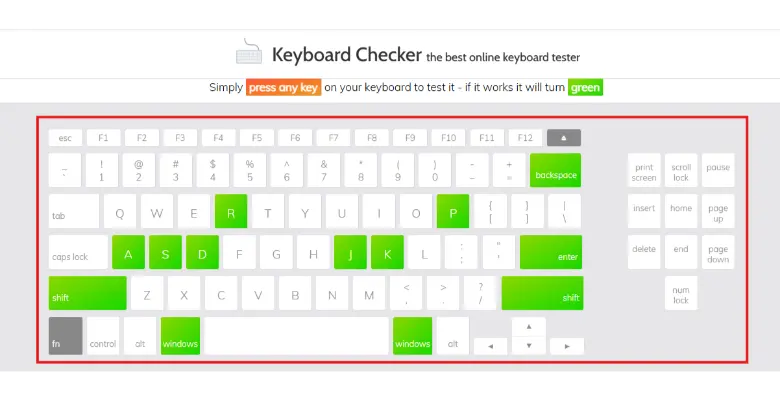
2. laptop screen :- स्क्रीन में dead pixel को चेक कर लें। इसमें वो देखे की कहीं लैपटॉप का कोई pixel काला तो नहीं हो गया है। आप इसे ऑनलाइन Lcdtech.info वेबसाइट में भी जा के चेक कर सकते हैं। dead pixel को देखने से पहले आप अपने लैपटॉप के स्क्रीन को अच्छे से साफ कर ले। फिर वेबसाइट में जाने के बाद आपके स्टार्ट टेस्ट के बटन को दबाने पे ये आपके लैपटॉप के स्क्रीन को जांचने के लिए 5 रंग का ऑप्शन देगा। इसमें आप सभी रंग में अपने लैपटॉप के स्क्रीन में डेड पिक्सेल को चेक कर पायंगे।
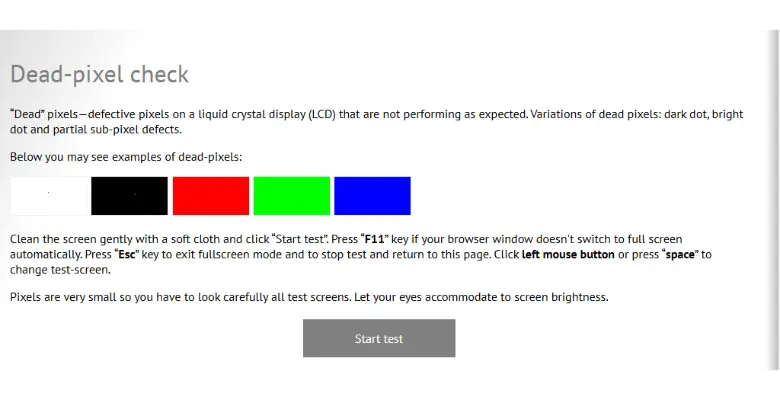
1. windows आकॉउन्ट बनाए :
सबसे पहले आप लैपटॉप या pc में अपना विंडोज़ अकाउंट बनाए, इसके बिना लैपटॉप इस्तेमाल कर पाना अधूरा है। नए लैपटॉप में विंडोज़ अकाउंट बनाना बहुत जरूरी होता है, ये अकाउंट आपको बहुत सी चीजों को कर पाने का एक्सेस देता है। इसके होने से आप आपने accounts, इमेल्स, और कॉन्टेक्ट्स को मैनेज कर सकेंगे। इसके अलावा माक्रोसॉफ़्ट स्टोर इस्तेमाल करने के लिए भी इस अकाउंट का होना जरुरी है। अकाउंट के होने से बाद में जब आप फाइल, ऍप या किसी चीज को बैकअप करना चाहेंगे तो कर पायंगे और ये आपके लैपटॉप के health और security के बारे में जानकारी देता रहेगा।
2. अनचाहा सॉफ्टवेयर और एंटी वायरस को अनइंस्टाल करें :
software :- कई बार लैपटॉप में बिना काम के सॉफ्टवेयर इंस्टॉल रहते है। कुछ सॉफ्टवेयर कम्पनी द्वारा पहले से ही इनस्टॉल किया हुवा होता है, जो काम का नहीं होता है। लैपटॉप से ऐसे सॉफ्टवेयर को अनइंस्टाल करे नहीं तो ये आपके लैपटॉप के ram का जगह लेगा। इसके वजह से आपका लैपटॉप धीमा काम कर सकता है।
anti virus :- नए लैपटॉप में अक्सर पहले से ही एंटी वायरस सॉफ्टवेयर इनस्टॉल रहता है, जो बेकार में आपके लैपटॉप का Ram खाएगा। लैपटॉप मे विन्डोस वगैरह के लिए विंडोज़ सिक्योरिटी काफी होता है इसलिए एंटी वायरस को अनइंस्टाल कर सकते है।
3. विंडोज़ अपडेट और सिक्योरिटी अपडेट करें :
नए या second हैन्ड लैपटॉप में कई बार विंडोज़ अपडेट किया हुवा नहीं होता है, इसलिए नए लैपटॉप में विंडोज़ और सिक्योरिटी अपडेट करना जरुरी होता है। क्योंकि बहुत बार हैकर्स ऐसे ही लैपटॉप को हैक करते है, जो अपडेट किया हुवा नहीं होता है। अपडेट करने से लैपटॉप में और भी कई सरे नए फीचर्स एक्टिव हो जाते हैं।
इसके बाद सिक्युरिटी अपडेट कर लें जो आपके लैपटॉप को अनचाहा वायरस से बचाएगा। और डिवाइस सिक्युरिटी आपके लैपटॉप के हैक होने से बचाएगा।
4. PC Manager इनस्टॉल करे :
pc मैनेजर इनस्टॉल करने के कई फायदे है, यहाँ से आप आपने लैपटॉप के कई सरे चीजों को मैनेज कर सकते हैं। आप लैपटॉप को बूस्ट कर सकते हैं, जिससे लैपटॉप स्पीड में काम करेगा। आप इसी में विंडोज़ को अपडेट कर सकते हैं, यहाँ आप अपने लैपटॉप का हेल्थ चेक कर सकते है। साथ ही virus और threat वगैरह को स्कैन कर के हटा सकते हैं। इसके अलावा junk फाइल को स्केन कर के हटा सकते हैं।
5. सारे सॉफ्टवेयर को इनस्टॉल करे :
सबसे पहले तो क्रोम ब्राउज़र इनस्टॉल कर ले क्योंकि ये आपके बहुत सारे काम को आसान करेगा। थर्ड पार्टी apps और software को इनस्टॉल न करे क्योंकि इसमें मलवेयर वगैरह होते है, जो आपके लैपटॉप का स्पीड स्लो कर सकते हैं। इसलिए हमेशा कोशिस करे की विंडोज स्टोर से ही सॉफ्टवेयर इनस्टॉल करने का, यहाँ पे सभी सॉफ्टवेयर आपको सिक्योर मिलेंगे।
या फिर आप अपने जरुरत के हिसाब से इस वेबसाइट NINITE.com से सारे सॉफ्टवेयर को एक बार में ही सिलेक्ट कर के इनस्टॉल कर सकते हैं। जिससे आपको एक-एक कर के ढूँढना नहीं पड़ेगा और आपका समय बचेगा।
6. find my device सेटअप करे :
बहुत बार लैपटॉप के चोरी होने का डर बना रहता है, ऐसे में अगर आप पहले से ही अपने लैपटॉप में find my device सेट करके ऑन किए हुवे रखेंगे तो चोरी होने के बाउजूद आप अपने लैपटॉप का लोकेशन जान पाएंगे और ढूंढ सकते हैं। इसलिए find my device एक जरुरी सेटअप होता है जिसे कर लेना चाहिए।
7. लैपटॉप में security सेट करे :
अपने लैपटॉप में सिक्योरिटी के लिए पासवर्ड सेटअप करें, और अगर फिंगर प्रिंट पासवर्ड वाला ऑप्शन है, तो उसे सेट कीजिए इससे लैपटॉप को खोलने में आसानी होगी। ऐसे पासवर्ड लगा के रखने से आपका लैपटॉप दूसरों के अनचाहा इस्तेमाल करने से बचा रहेगा।
8. Battery पॉवर सेटिंग करें :
पॉवर सेटिंग आपको लैपटॉप को ज्यादा समय तक इस्तेमाल करने में मदत करेगा। इसके लिए लैपटॉप के सेटिंग ऑप्शन में जा के system > power & battery ऑप्शन में जा के सेट कर लें। इसमें सेट कीजिए की आपके लैपटॉप का स्क्रीन कितने देर के बाद ऑफ हो जाना चाहिए और कितने देर में sleep मोड होना चाहिए। इसके अलावा आपके लैपटॉप में कितने परसेंट बैटरी के बाद एनर्जी सेवर मॉड ऑन हो जाना चाहिए। ये सेटिंग आपके लैपटॉप का बैटरी परसेंट को काफी हद तक बचाएगा।
9. बैकअप सेटिंग करें :
आपके सभी महत्वपूर्ण डेटा को अगर आप बचाए रखना चाहते हैं, और उसे कभी खोना नहीं चाहते हैं तो आपको बैकअप सेटअप जरूर से करना चाहिए। इससे आगे चल के लैपटॉप के कुछ हो जाने पर भी आप अपने डेटा को वापिस पा सकते हैं। इसके लिए आप one Drive या फिर Google Drive का इस्तेमाल कर सकते हैं।
10. Start-Up एप को disable करें :
लैपटॉप में Start-Up app वो होता है, जो App लैपटॉप के ऑन होते ही बैकग्राउंड में खुद से ही चालू हो के चलने लगता है ( काम करने लगता है ), और इंटरनेट data खींचने लगता है। आप ऐसे App जिसे बैकग्राउंड मे use करना नहीं चाहते हैं, उसे disable कर दें नहीं तो ये App आपके लैपटॉप को धीमा कर देंगे, जिससे लैपटॉप को खुलने मे ज्यादा समय लगेगा। इस सेटिंग को करने के लिए Task Manager जाए, फिर startup-app में जाने के बाद कर सकेंगे।
11. लैपटॉप स्क्रीन गार्ड लगवाए :
अंत मे एक अच्छा कॉम्पनी का स्क्रीन गार्ड जरूर से लगवा लें, इससे आपका लैपटॉप का स्क्रीन काफी हद तक बचा रहेगा। स्क्रीन गार्ड होने से लैपटॉप के key से स्क्रीन पर जो नीसान बन जाता हैं और देखने मे भी खराब लगने लगता है उससे बचा रहेगा। और कई छठी मोटी घटना से भी बचा के रखेगा।